Исправьте изображения и мультимедиа WhatsApp, которые не загружаются
Разное / / April 05, 2023
WhatsApp — это приложение для социальных сетей, которое позволяет отправлять сообщения, файлы, видео, GIF-файлы, местоположения, аудио, фотографии и контакты. Когда вы отправляете фотографии своему другу, чат становится интересным. Но многие пользователи, использующие обсуждаемое приложение, сталкивались с проблемой отсутствия загрузки изображений и мультимедиа в WhatsApp. Когда появляется ошибка загрузки медиафайлов WhatsApp, это может раздражать, поскольку никто не любит сбоев, когда вы общаетесь с близкими. Если вы также столкнулись с той же проблемой, вы находитесь на правильной странице. Потому что в этом руководстве мы расскажем вам о возможных причинах проблемы и о том, как ее устранить. Итак, продолжайте читать, чтобы узнать, как исправить ошибку загрузки WhatsApp.

Оглавление
- Как исправить WhatsApp изображения и мультимедиа, которые не загружаются
- Способ 1: дождитесь времени работы сервера
- Способ 2: перезагрузить смартфон
- Способ 3: принудительно перезапустить WhatsApp
- Способ 4. Устранение неполадок с подключением к Интернету
- Способ 5: разрешить доступ к хранилищу WhatsApp
- Способ 6: очистить память устройства
- Способ 7: установить дату и время на автоматический
- Способ 8: обновить WhatsApp
- Способ 9: очистить кеш WhatsApp
- Способ 10: переустановите WhatsApp
- Способ 11: сброс настроек сети
Как исправить WhatsApp изображения и мультимедиа, которые не загружаются
Прежде чем приступить к устранению неполадок, давайте обсудим причины WhatsApp изображения и мультимедиа не загружаются.
- Сервер находится в состоянии простоя.
- Временные глюки.
- Плохое подключение к Интернету.
- Доступ к хранилищу для фотографий и видео запрещен.
- На вашем смартфоне нет свободного места.
- Неверные настройки даты и времени.
- На вашем устройстве установлена устаревшая версия обсуждаемого приложения.
- Проблемы в настройках сети.
Продолжайте читать дальше, чтобы узнать, как устранить неполадки, связанные с тем, что медиафайлы WhatsApp не загружаются на Android, а WhatsApp не загружается.
Способ 1: дождитесь времени работы сервера
Проблемы с загрузкой изображений и мультимедиа WhatsApp могут возникнуть, если сервер находится в состоянии простоя. Таким образом, независимо от того, что вы делаете для устранения ошибки, проблема останется. Поэтому предлагаем вам проверить статус сервера обсуждаемого приложения на Даундетектор страница. Если сервер находится в состоянии простоя, подождите, пока сервер будет работать. С другой стороны, если Пользовательский отчет указывает на отсутствие текущих проблем в WhatsApp отображается на странице Downdetector, используйте методы, указанные ниже.

Читайте также: WhatsApp для Windows представляет функцию ссылки на вызов
Примечание: Поскольку смартфоны не имеют одинаковых параметров настроек и, следовательно, они различаются от производителя к производителю, убедитесь, что вы установили правильные настройки, прежде чем изменять их. Эти шаги были выполнены на Samsung Galaxy S21 5G.
Способ 2: перезагрузить смартфон
Другой возможный способ исправить то, что WhatsApp не может загрузить изображение, — перезагрузить телефон. Это может устранить временные сбои, вызывающие обсуждаемую проблему. Используйте шаги, указанные ниже, чтобы перезагрузить смартфон:
1. нажмите Кнопка уменьшения громкости и Кнопка питания одновременно.
2. Нажать на Перезапуск.

3. Запустите обсуждаемое приложение на своем мобильном телефоне и проверьте, решена ли проблема.
Способ 3: принудительно перезапустить WhatsApp
Поскольку обсуждаемое приложение не работает на вашем телефоне бесперебойно, вы можете принудительно перезапустить соответствующее приложение. Когда вы принудительно перезапускаете обсуждаемое приложение, все запущенные процессы, связанные с приложением, завершаются. В результате глюки, которые вызывали проблему, устраняются. Чтобы узнать, как принудительно перезапустить приложение, выполните шаги, которые мы предоставили ниже:
1. Нажать на Настройки.

2. Затем нажмите на Программы.

3. Прокрутите вниз и нажмите на WhatsApp.

4. Нажать на Принудительная остановка.
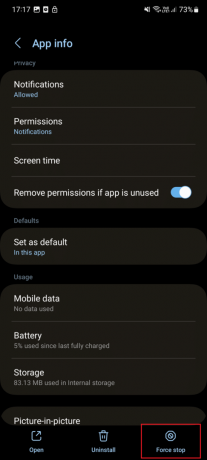
5. Затем нажмите на ХОРОШО
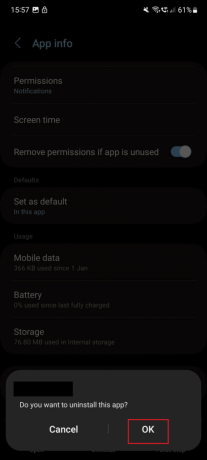
Способ 4. Устранение неполадок с подключением к Интернету
Я столкнулся с проблемой загрузки WhatsApp из-за медленного интернет-соединения. Когда я устранил проблемы с медленным подключением к Интернету, проблема была решена. Поэтому вам также следует попытаться решить проблему с медленным подключением к Интернету. Вы можете обратиться к нашему руководству, чтобы узнать Как повысить скорость интернета на вашем телефоне Android. Если WhatsApp не может загрузить изображение, проблема остается, перейдите к следующим методам.

Читайте также: Как узнать, заглушил ли вас кто-то в WhatsApp
Способ 5: разрешить доступ к хранилищу WhatsApp
Шаги, чтобы разрешить доступ к хранилищу для обсуждаемого приложения, приведены ниже:
1. Сначала нажмите на Настройки.

2. Теперь прокрутите вниз и нажмите на Программы.

3. После этого нажмите на WhatsApp.
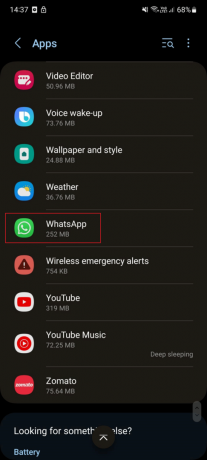
4. Затем нажмите на Разрешения.

5. Проведите и нажмите на Фото и видео.
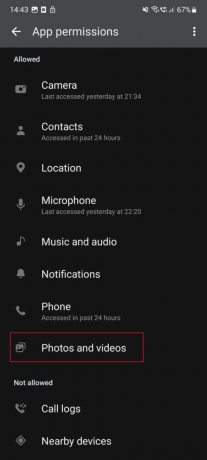
6. Нажмите на переключатель для Позволять.
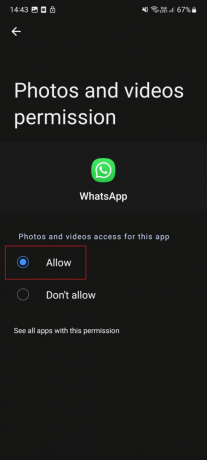
Продолжайте читать дальше, чтобы узнать, как устранить проблему с загрузкой WhatsApp.
Способ 6: очистить память устройства
Когда на вашем устройстве недостаточно места для хранения, у вас могут возникнуть проблемы с загрузкой изображений и мультимедиа WhatsApp. Столкнулся с проблемой по этой причине. Итак, вы должны убедиться, что на вашем смартфоне достаточно места. Вы можете удалить ненужные файлы, видео, изображения документов на вашем устройстве. Шаги по освобождению памяти устройства приведены ниже:
1. Сначала откройте ящик приложения и запустите Настройки.

2. После этого нажмите на Аккумулятор и уход за устройством.

3. Затем нажмите на Хранилище.
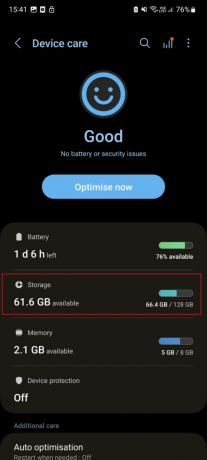
4. Здесь вы можете выбрать любую из папок согласно вашим предпочтениям.
Примечание: Мы выбрали изображения.

5. Выберите все изображения, которые вы хотите удалить. После этого нажмите на Удалить значок.
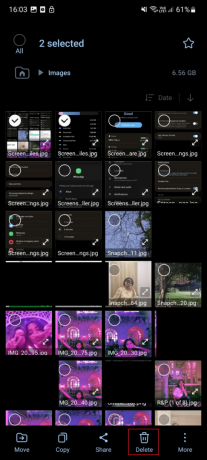
Способ 7: установить дату и время на автоматический
Проблема с носителем WhatsApp, не загружающим Android, может возникнуть, если на вашем телефоне установлены неверные дата и время. Итак, вы должны установить дату и время автоматически, так как это позволит вашему устройству подключиться к серверу WhatsApp. Шаги для автоматического переключения даты и времени приведены ниже:
1. Во-первых, откройте Настройки на вашем смартфоне.

2. Теперь прокрутите вниз и нажмите на Общее руководство.
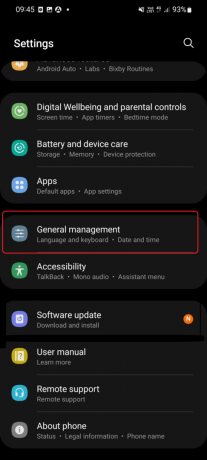
3. Затем нажмите на Дата и время.

4. Наконец, включите Автоматическая дата и время.

Читайте также: Как скрыть свой статус WhatsApp от определенных контактов
Способ 8: обновить WhatsApp
В старой версии приложения могут быть ошибки, из-за которых WhatsApp не может загрузить изображение. Поэтому мы предлагаем вам обновить приложение, так как обновленная версия приложения содержит исправления ошибок. Шаги по обновлению обсуждаемого приложения на вашем устройстве приведены ниже:
1. Сначала откройте панель приложений и запустите Магазин игр.
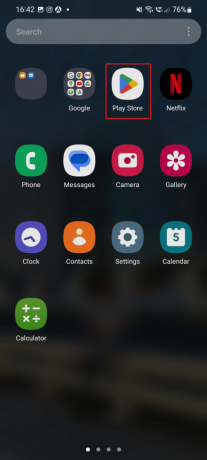
2. В строке поиска введите WhatsApp и нажмите на тот же результат.
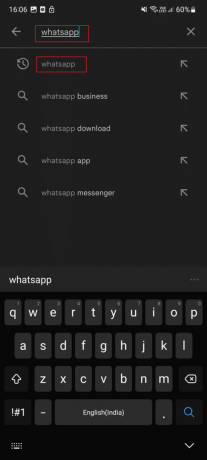
3. Если доступно ожидающее обновление, нажмите Обновлять.

Способ 9: очистить кеш WhatsApp
Файлы кеша являются временными, но они занимают место на вашем устройстве. Когда вы очистите кэш обсуждаемого приложения, вы освободите память устройства. Кроме того, поврежденный кеш также будет удален. Используйте шаги, чтобы очистить кэш обсуждаемого приложения:
1. Запустить Настройки приложение на вашем смартфоне.

2. После этого прокрутите вниз и нажмите на Программы.
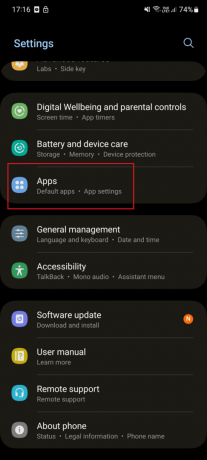
3. Затем прокрутите вниз и нажмите на WhatsApp.
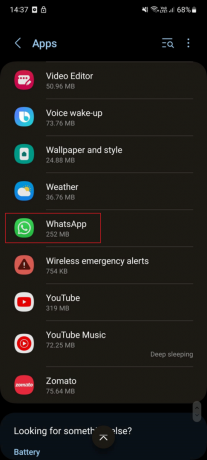
4. В разделе «Информация о приложении» нажмите Хранилище.
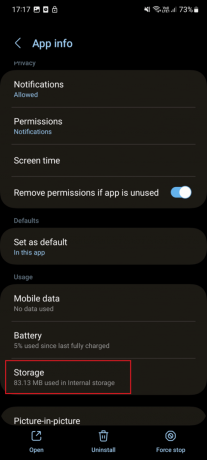
5. Наконец, нажмите на Очистить кэш.

Способ 10: переустановите WhatsApp
Если вышеупомянутые методы не помогли исправить загрузку изображений и мультимедиа WhatsApp, вы можете попробовать переустановить обсуждаемое приложение на свой смартфон. Когда вы удаляете обсуждаемое приложение, вы можете удалить все вредоносные программы, кеш и данные, вызывающие соответствующую проблему. Однако, как только вы удалите приложение с вашего устройства, вам нужно будет переустановить его. Шаги по удалению и повторной установке соответствующего приложения приведены ниже:
1. Держите WhatsApp значок на телефоне, пока не появится опция «Удалить».

2. Теперь нажмите на Удалить и дождитесь окончания процесса.

3. После этого запустите Магазин игр приложение.
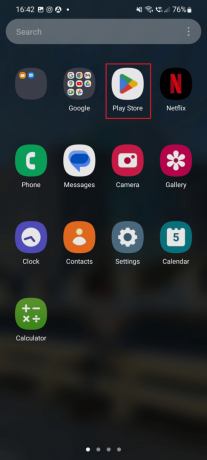
4. Далее поиск WhatsApp и нажмите на тот же показанный результат.
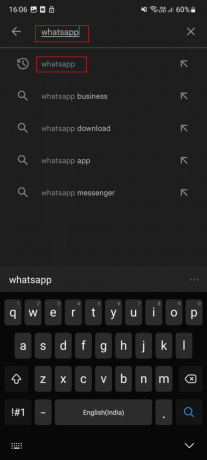
5. Нажмите на Установить.
Читайте также: Исправить отсутствие получения сообщений WhatsApp, если я не открою приложение
Способ 11: сброс настроек сети
Если все перечисленные методы не помогли исправить WhatsApp media не загружает Android, вам следует сбросить настройки сети. Чтобы сбросить настройки сети, выполните шаги, которые мы предоставили ниже:
1. Сначала нажмите на Настройки икона.
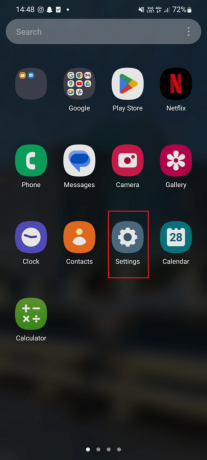
2. Затем нажмите на Общее руководство.

3. После этого проведите пальцем вниз и нажмите на Перезагрузить.

4. В разделе «Сброс» нажмите на Сбросить настройки сети.

5. Далее нажмите на Сбросить настройки.
Рекомендуемые:
- Photoshop против Canva: какой инструмент для дизайна лучше?
- В какие игры можно играть на IG Live?
- Как узнать, заглушил ли вас кто-то в WhatsApp
- Как отвязать WhatsApp от страницы Facebook
Надеемся, вы научились исправить изображения и мультимедиа WhatsApp, которые не загружаются. Используйте раздел комментариев ниже, чтобы связаться с нами. Дайте нам знать, что вы хотите узнать дальше.



